提示:
➢导入Excel文件只处理 Excel文件中的第一个工作表(Sheet1), 列号限制为 A--Z 共26列, 行数不易太多,少于1000行为宜。
➢软件只支持标准的 Excel工作簿.xls(新版 Microsoft Office 称为 Excel 97-2003 工作簿 ), 对 MS OFFICE 2010等的扩展格式(比如:xlsx) 不支持, 对这类不支持的 Excel工作簿,请先使用Excel编辑软件转换为标准的格式后使用。
➢在使用导入Excel文件功能时,仅当用户具有“商品编辑权”时,才可以向软件中增加或更新软件中已存的商品信息。
“导入Excel文件”主要应用于将商品批量导入帐单、新增商品以及更新商品:
导入帐单:用户可将包含商品信息的Excel文件导入到各种新建帐单或已建帐单内,使各帐单中商品信息的录入更快捷、方便。
新增商品:用户可将Excel文件中的商品信息,包括商品编码、名称、各种价格、商品折扣、类别编号及仓库位置等快速导入到云端,达到批量新增商品的目的。
更新商品:对于已存商品的相关信息进行调整,用户可以利用导入Excel文件的形式进行批量修改。
“导入Excel文件”的三种应用并非独立,用户可根据实际需要结合使用。
例如:本公司收到采购的一批货物和该批货物的出库单Excel文件“20151127.xls”。
已知该批货物中除包含以往采购过的商品外,还包含了首次采购的新商品。
要求职员根据该Excel文件创建入库单,同时更新进货价改变商品的进货价。
“20151127.xls”文件的预览如下图所示:
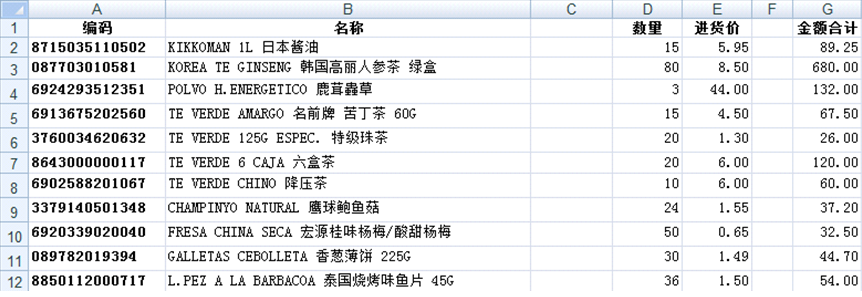
具体操作方法:
1.在入库单编辑窗口,单击“增加账单”,进入入库单编辑窗口。
2.在编辑窗口左侧输入供应商编号、日期等基本信息后开始导入Excel文件。
提示:用户可以在“备注”栏内填入“出库单20151127”,这样在帐单审核时如果商品信息出现问题,可以迅速的查找到源文件并查对。
3.顺序单击“导入/导出文件”→“导入Excel文件”。
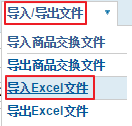
系统弹出导入Excel格式文档窗口后,请按照以下步骤进行操作:
步骤一:指定Excel文件
▪在系统弹出的导入Excel格式文档窗口,单击窗口右上侧的![]() 。
。
▪在弹出的导入Excel文件选择对话框内按照Excel文件保存路径找到并选中要导入的Excel文件,单击“打开”。
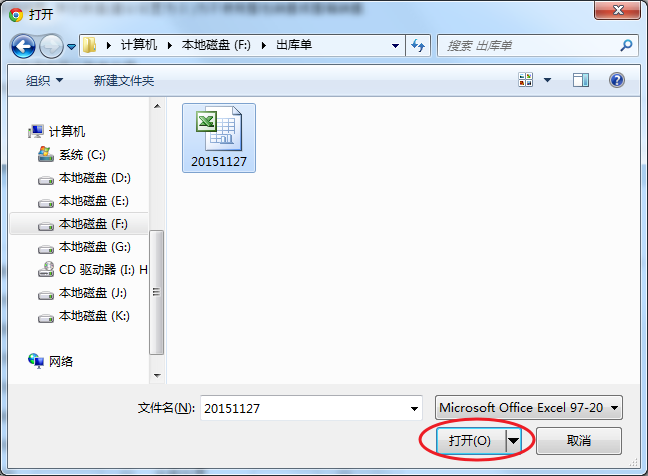
提示:在导入Excel文件选择对话框中打开Excel文件时,必须保证该Excel文件没在Microsoft Office 或 Libre Office 等软件中被打开。
▪Excel文件打开成功,窗口上端将显示该Excel文件预览。
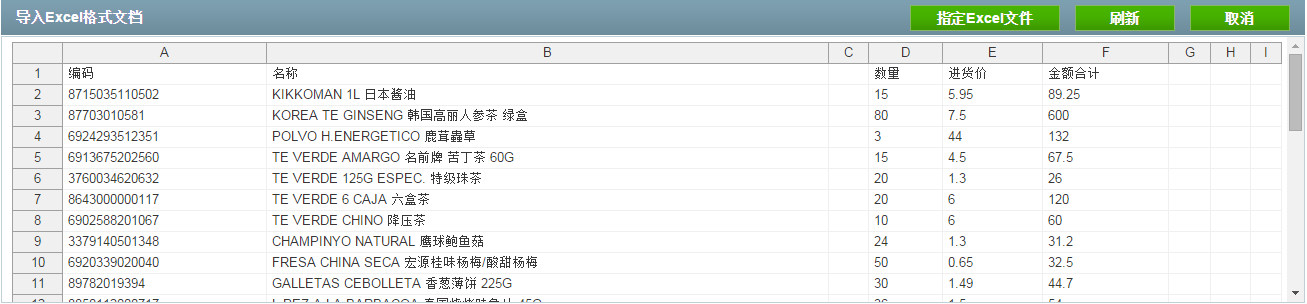
步骤二:文件配置
系统原始文件配置如下图所示:
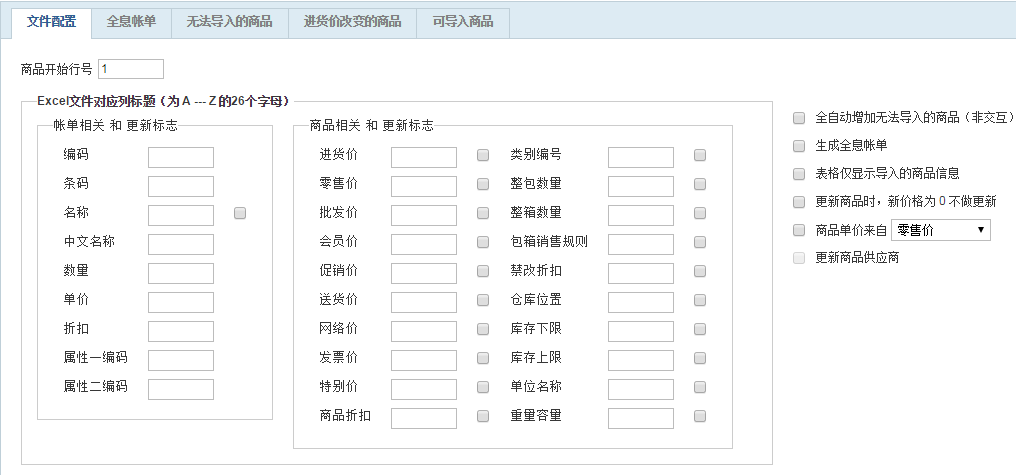
按照Excel文件提供的商品信息配置步骤如下:
▪设置商品开始行号(该选项可以忽略Excel文件中商品信息开始行前面的一些非商品信息(如表头或标题等),无需用户手动删除,方便快捷)
系统默认商品开始行号为1,该Excel文件第一行为“标题”,有效商品开始行号为2,因此在“商品开始行号”栏内填写“2”。
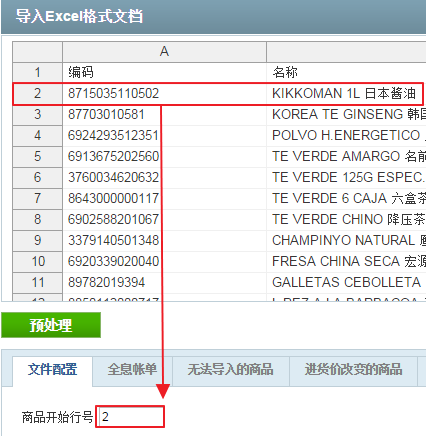
▪填写Excel文件中商品信息对应的列标题(为A-Z的26个字母)。
该Excel文件中A列显示商品编码,则用户应在导入Excel编辑窗口的“编码”列号栏内对应填写A;
B列为商品名称,那么在“名称”栏内填写B;
同理一一对应的填写其他列号,如下图所示:
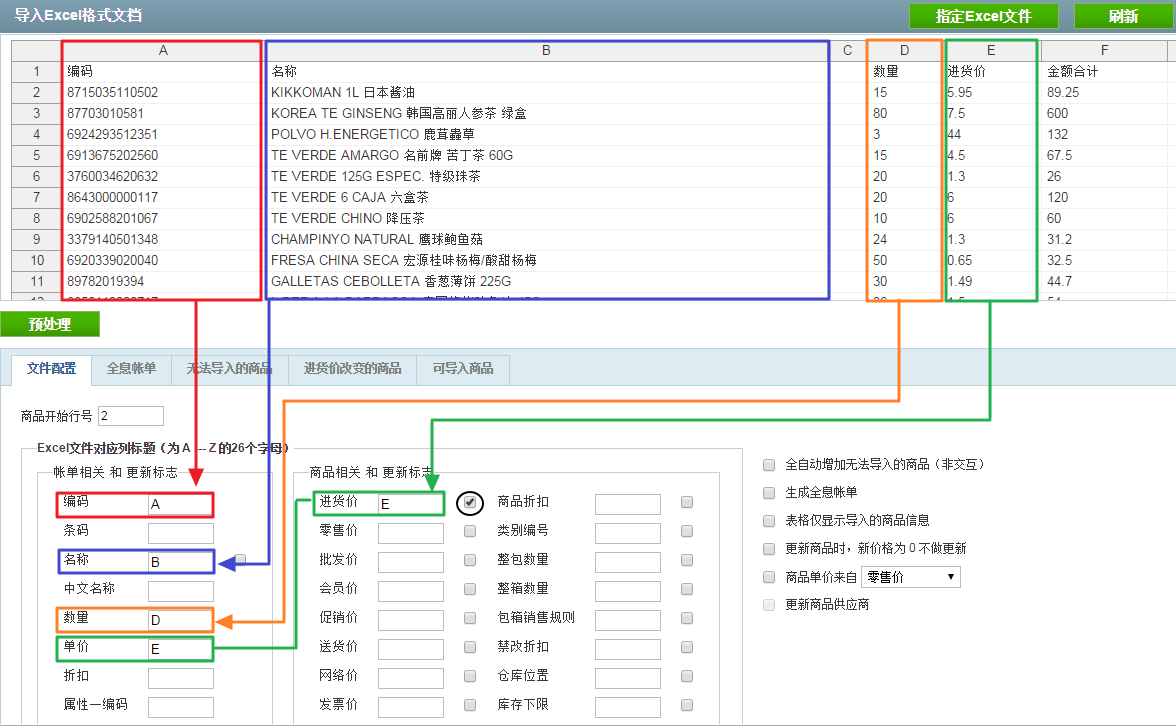
提示:
➢入库单中的“单价”使用的是“进货价”,因此文件配置中“单价”的列标题与“进货价”相同。
➢对需要更新的商品信息添加“更新标志”。
用户在执行更新商品操作时,系统只更新带有更新标志的商品信息;
对于无更新标志的商品信息,即使Excel文件中提供的商品信息与软件已存商品信息不同,系统也不会对其执行更新操作。
该Excel文件中部分已存商品的进货价变动,因此用户需要单击选中(有√)进货价的更新标志(上图黑圈标注)。
步骤三:预处理
文件配置完毕后,单击窗口中部的![]() 。
。
系统自动将该Excel文件中的商品进行分组:“无法导入商品”、“进货价改变的商品”和“可导入商品”。
![]()
提示:文件配置时只有指定商品“进货价”的列标题,预处理后才可能生成“进货价改变的商品”列表。
无法导入的商品
该窗口显示Excel文件中所有首次录入软件的商品或非商品信息。
无法导入商品的标志为0。

提示:由于无法导入的商品都为未存商品,因此该窗口显示的都为出库单Excel文件中的商品信息。
进货价改变的商品
该窗口显示Excel文件中进货价(列标题为“当前进货价”)与已存进货价(列标题为“进货价”)不同的商品。
用户可查对这两列价格,如果差价太大则可能为不同商品。
进货价改变的商品标志为2。

可导入的商品
该窗口显示Excel文件中所有可直接导入帐单中的商品(已存商品)
由于“进货价改变的商品”也是已存商品,因此进货价改变的商品也显示在可导入商品窗口中。
进货价没有改变的可导入商品标志为1。
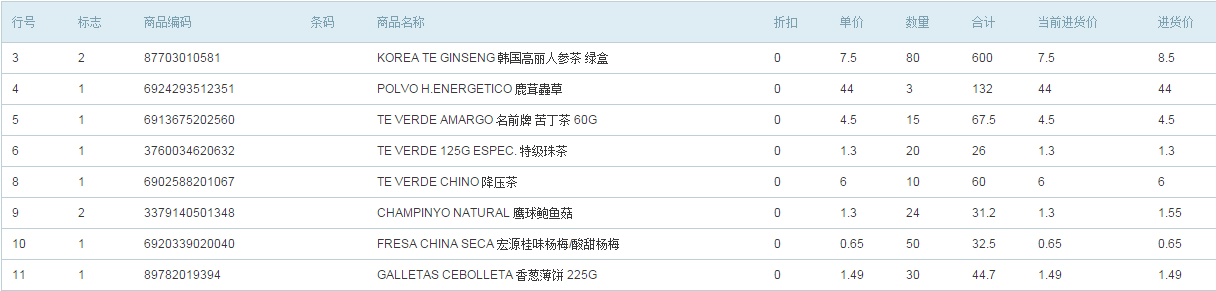
提示:
➢预处理时系统自动检查商品的编码或条码(如果编码和条码都存在,以条码优先),只要有一个已存在,那么软件就自动将该商品列为“可导入商品”,且使用原来的编码和条码导入。
➢商品编码或条码允许的字符是: 数字、 字母和减号“-”的组合,其它字母将被忽略。
步骤四:增加无法导入的商品
由于导入帐单的必须是已存商品信息,而“无法导入的商品”为非商品信息或未存的商品信息,因此用户需要首先将有效的商品信息增加到云端中,因此增加商品的具体的操作方法如下:
查对非商品信息并处理(如果没有非商品信息可忽略该步骤)
▪首先记录非商品信息对应的的行号。
▪用 Microsoft Office 或 Libre Office 等软件打开 Excel 文件,删除非商品信息行。
▪删除完毕后请保存并关闭Excel文件。
▪重新回到导入Excel格式文档窗口,单击窗口右上侧的![]() Excel预览中非商品信息行即消失。
Excel预览中非商品信息行即消失。
▪单击![]() 非商品信息行从“无法导入的商品”组中清除。
非商品信息行从“无法导入的商品”组中清除。
增加无法导入的商品信息
批量增加无法导入的商品信息,分为“交互”和“非交互”两种模式。
模式 |
概念 |
交互 |
系统默认模式,在增加无法导入商品信息时显示商品编辑窗口 |
非交互 |
在增加无法导入商品时不显示商品编辑窗口,自动增加所有商品 |
交互式
在系统默认情况下,单击“无法导入的商品”窗口中部的![]() ,系统弹出所有无法导入商品的信息编辑窗口,用户依次在每个商品编辑窗口填写对应的商品信息后单击
,系统弹出所有无法导入商品的信息编辑窗口,用户依次在每个商品编辑窗口填写对应的商品信息后单击![]() 保存即可。
保存即可。
提示:在交互式增加商品的过程中,如果用户需要关闭剩余所有未添加商品的编辑窗口,那么单击商品编辑窗口右上端的![]() ,系统会增加当前商品后关闭所有剩余的商品编辑窗口。
,系统会增加当前商品后关闭所有剩余的商品编辑窗口。
非交互式
▪首先用户需要在文件配置时单击选中(有√)“全自动增加无法导入的商品”。
![]()
▪设置完毕后在“无法导入的商品”窗口,单击![]() ,系统弹出提示信息:
,系统弹出提示信息:
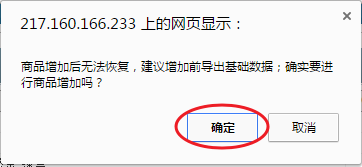
提示:为防止全自动增加无法导入商品操作失败, 建议用户执行该操作前先导出基础数据。一旦导入出错, 用户可以删除全部商品,然后导入前面导出的基础数据即可。
▪确认自动增加全部商品,请单击“确定”(上图红笔标注)。
▪系统不弹出商品编辑窗口,自动增加所无法导入的商品信息,增加完毕后自动弹出提示信息:
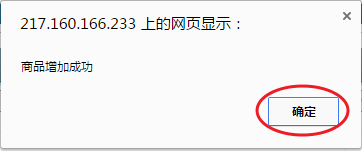
▪单击“确定”(上图红笔标注)关闭提示信息即可。
提示: 商品增加完毕后系统会自动进行预处理,并跳转到文件配置窗口。商品全部增加到云端中,“无法导入的商品”窗口下无商品,显示为灰色。
步骤五:更新商品
更新商品只针对软已存商品(可导入的商品),并且只更新带有更新标志的商品信息。
该Excel文件中只有“进货价”有更新,因此用户可直接在“进货价改变的商品”窗口执行更新操作:
▪直接单击“进货价改变的商品”切换到“进货价改变的商品”窗口。
▪在该窗口中单击![]() 。
。
▪系统弹出提示信息,确认更新请单击“确定”(下图红笔标注)。
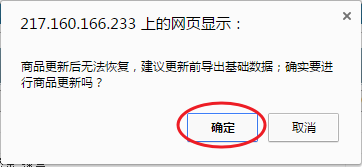
提示:由于商品更新后无法恢复,所以建议用户在更新商品前先导出基础数据,如果更新过程中出现错误,用户恢复导出的基础数据即可。
▪商品更新完成,系统弹出提示信息,单击“确定”关闭即可。
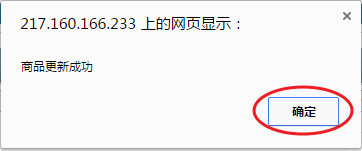
▪“进货价改变的商品”信息更新完成后,系统自动跳转到文件配置窗口,“进货价改变的商品”窗口下无商品,显示为灰色
提示:
➢以上更新操作只针对于“进货价改变的商品”。用户也可以不执行以上更新操作,直接单击![]() 切换到“可导入的商品”窗口,然后在此窗口执行更新操作。该更新操作将针对所有可导入的商品(包括进货价改变的商品)。操作方法同在“进货价改变的商品”窗口完全相同。
切换到“可导入的商品”窗口,然后在此窗口执行更新操作。该更新操作将针对所有可导入的商品(包括进货价改变的商品)。操作方法同在“进货价改变的商品”窗口完全相同。
➢商品修改完毕后用户需要单击![]() 修改后的信息才会显示在商品列表中。
修改后的信息才会显示在商品列表中。
步骤六:核对“可导入的商品”并导入帐单
▪直接单击![]() 进入“可导入的商品”窗口。
进入“可导入的商品”窗口。
▪核对“可导入的商品”窗口合计金额列是否和出库单中的合计金额相同(如果出库单在导入过程中修改,则查对是否和修改后的合计金额相同),如果不同请查对前面的操作是否问题。
▪核对信息无误后,单击该窗口下端的![]() ,将可导入的商品全部导入到入库单中即可。
,将可导入的商品全部导入到入库单中即可。
5. Excel文件“20151127.xls”中的商品信息成功导入到入库单后,单击![]() 入库单即创建成功。
入库单即创建成功。
提示:如果用户新建入库单的使用价格为“进货价”,并且已存进货价的更新日期早于本次入库单的日期,那么系统默认自动更新商品的进货价和供应商(用户即可忽略步骤六)。
如果用户无需自动更新,可在系统参数设置-数量折扣设置中单击取消选择(无√)“入库单自动更新商品进货价和供应商”选项即可。